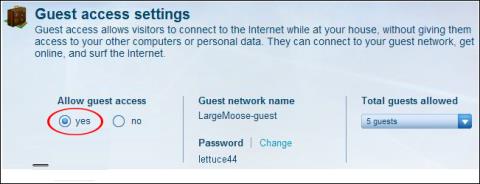WiFi maršrutētājam ir ne tikai pamatfunkcija WiFi pārdēvēšanai vai WiFi paroles atiestatīšanai , bet arī daudzas citas noderīgas funkcijas, ko lietotāji var izmantot, piemēram, viesu tīkla funkcija Viesu piekļuve. Šī funkcija pamatā izveidos virtuālu piekļuves punktu, ko bieži izmanto, lai viesi pilnībā atdalītos no personīgā WiFi tīkla, lai nodrošinātu privātā tīkla drošību.
Turklāt lietotāji var iestatīt, cik cilvēku piekļūst šim tīklam vai tikai piekļūst internetam un nevar veikt nekādas darbības. Tālāk esošajā rakstā ir sniegti norādījumi, kā iestatīt viesu piekļuves funkciju Linksys, D-Link, ASUS maršrutētājos.
1. Kā izveidot viesu tīklu Linksys maršrutētājam
1. darbība:
Pirmkārt, lietotāji datorā instalē programmatūru Linksys Connect. Ne visas maršrutētāja ierīces ir saderīgas ar programmatūru, tāpēc lietotājiem pirms lejupielādes ir jāpārbauda. Lai pārbaudītu, varat piekļūt tālāk norādītajai saitei.
https://www.linksys.com/us/support-article?articleNum=142381
2. darbība:
Pēc instalēšanas palaidiet programmatūru un pēc tam Linksys Connect galvenajā ekrānā noklikšķiniet uz pogas Mainīt pie Viesa piekļuves .

3. darbība:
Atveriet viesa piekļuves iestatījumu saskarni, skatieties zemāk un sadaļā Atļaut viesa piekļuvi atlasiet Jā , lai iespējotu funkciju .
Sadaļā Viesu tīkla nosaukums lietotājs ievada viesu tīkla nosaukumu un pēc tam ievada šī viesu tīkla piekļuves paroli. Noklikšķiniet uz pogas Mainīt, lai veiktu izmaiņas.

Parolē ir jābūt rakstzīmju skaitam no 4 līdz 32.

4. darbība:
Cilvēku skaitu, kam atļauts piekļūt šim viesu tīklam, var pielāgot arī Kopējais atļautais viesu skaits . Viesu tīklam var pieslēgties līdz 10 cilvēkiem. Pēc pielāgošanās viesu tīklam tālāk noklikšķiniet uz Pabeigt, lai pabeigtu.

2. Iestatiet viesu tīklu D-Link maršrutētājam
1. darbība:
Vispirms piekļūstiet IP adresei 192.168.1.1 un ievadiet maršrutētāja administratora lietotājvārdu un paroli. Kad esat ievadījis lietotāja interfeisu, noklikšķiniet uz Papildu un pēc tam noklikšķiniet uz Viesu zona sarakstā ekrāna kreisajā pusē.

2. darbība:
Tālāk mēs iespējosim viesu zonas režīmu nākamajā saskarnē. Tālāk sadaļā Nosaukums ievadiet tā viesu tīkla nosaukumu, kuru vēlaties izveidot. Sadaļā Drošības režīms noklikšķiniet uz trīsstūra ikonas, lai atlasītu WPA-Personal drošības režīmu .

3. darbība:
Sadaļā Iepriekš koplietotā atslēga lietotāji ievada viesu tīkla paroli un pēc tam tālāk noklikšķiniet uz Saglabāt iestatījumus , lai saglabātu.

3. Kā izveidot viesu piekļuvi ASUS maršrutētājam
1. darbība:
Pirmkārt, lietotājiem ir arī jāpiekļūst ASUS maršrutētāja pārvaldības saskarnei, izmantojot noklusējuma piekļuves IP adresi 192.168.1.1 ar noklusējuma lietotājvārdu un paroli admin.
Tālāk viesu tīkla saskarnē atlasiet Iespējot , lai sāktu datora viesu tīkla iestatīšanu.
2. darbība:
Nākamajā ekrānā jums ir jāpiešķir viesu tīkla nosaukums Tīkla nosaukums (SSID) .

Blakus sadaļai Open System noklikšķiniet uz WPA2-Personal, lai mainītu drošības metodi.

3. darbība:
Šifrēšanai tālāk mēs izvēlamies TKIP + AES.

Pēc tam ievadiet paroli WPA iepriekš koplietotās atslēgas rindā un noklikšķiniet uz Lietot, lai saglabātu.
Papildus iepriekš minētajiem viesu tīkla pamata iestatījumiem mums ir arī vairāki citi iestatījumi.
- Piekļuves laiks: ierīču piekļuves laiks, cik ilgi vai neierobežots.
- Piekļuve iekštīklam: iespējojiet vai atspējojiet piekļuvi personīgajam privātajam tīklam.
- Iespējot MAC filtru: MAC adreses filtrēšanas funkcija ļauj jebkurai ierīcei izveidot savienojumu, tāpēc nospiediet Nē, lai izlaistu.

Tātad jūs zināt, kā iestatīt viesu tīklus 3 maršrutētājiem Linksys, D-Link un Asus. Vecāki maršrutētāji neatbalsta šo viesa režīma funkciju, tāpēc lietotājiem ir jāinstalē atvērtā pirmkoda programmaparatūra, piemēram, DD-WRT, lai paplašinātu maršrutētāja funkcijas.
Novēlam veiksmi!